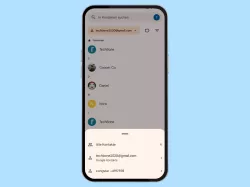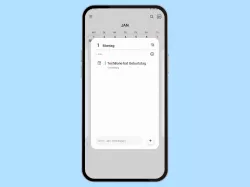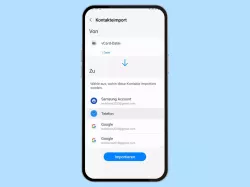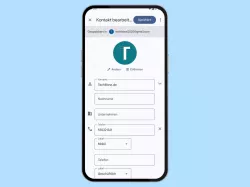Xiaomi: Kontakte importieren
Du möchtest wissen, wie man bei Xiaomi Kontakte auf dem Telefon speichern kann? Hier erklären wir den Import von Kontakten.
Von Denny Krull · Veröffentlicht am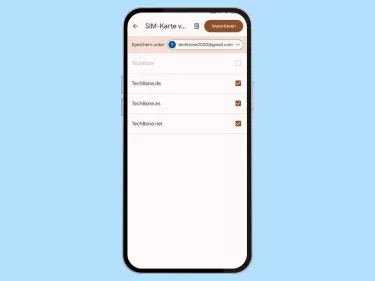
Um auf das neue Gerät von Xiaomi Kontakte übertragen zu können, bietet die Kontakte-App die Import-Funktion. Dafür kann man wählen, ob man die Kontakte von der SIM auf dem Telefon speichern oder eine VCF-Datei importieren möchte:
Von VCF-Datei importieren
Beim Import der Kontakte aus einer VCF-Datei ist es egal, ob sie sich im internen Speicher oder auf der SD-Karte befindet. Die Kontakte werden in den gewünschten Speicherort kopiert und verbleiben in der ursprünglichen Quelle gespeichert.

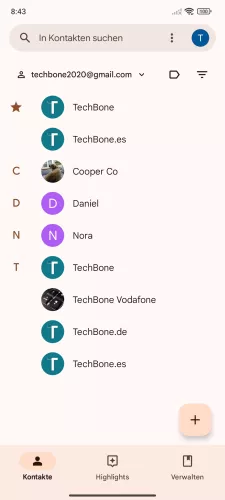

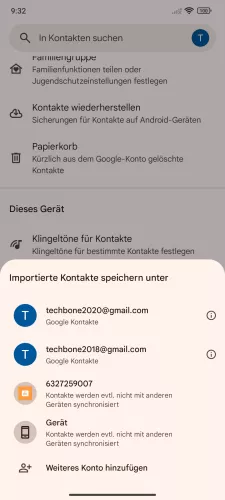
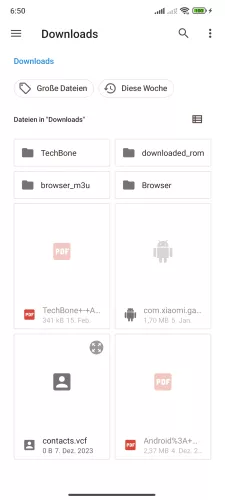
- Öffne die Kontakte-App
- Tippe auf Verwalten
- Tippe auf Aus Datei importieren
- Wähle den Speicherort
- Wähle die gewünschte VCF-Datei

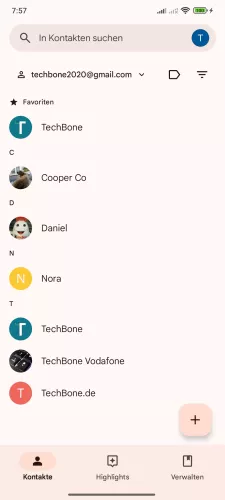
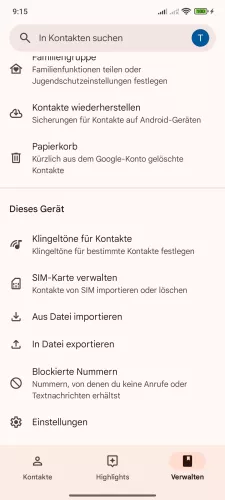
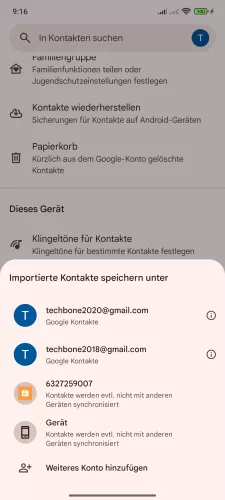
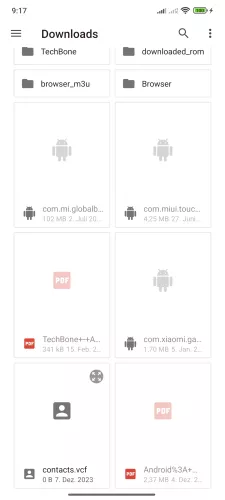
- Öffne die Kontakte-App
- Tippe auf Verwalten
- Tippe auf Aus Datei importieren
- Wähle den Kontakte-Speicherort
- Wähle eine VCF-Datei, um den Kontakte-Import zu starten
Von SIM-Karte importieren
Man kann jederzeit die Kontakte von der SIM-Karte auf das Smartphone importieren und dafür ein verknüpftes Google-Konto oder den internen Gerätespeicher als Speicherort für Kontakte wählen. Dadurch lassen sich blitzschnell die SIM-Kontakte auf dem Telefon speichern, wenn man beispielsweise den Kontakten ein Foto zuweisen oder weitere Einstellungen wie Kontakt-Klingelton ändern möchte.

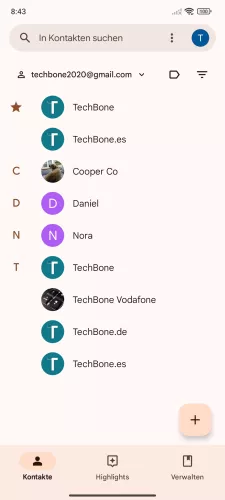
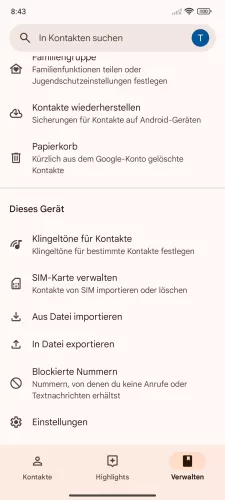
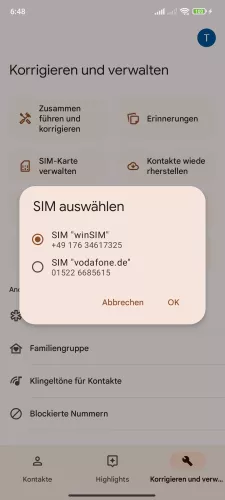



- Öffne die Kontakte-App
- Tippe auf Verwalten
- Tippe auf SIM-Karte verwalten
- Wähle eine SIM-Karte und tippe auf OK
- Tippe auf Speichern unter
- Wähle ein Konto/Speicherort
- Wähle die gewünschten Kontakte und tippe auf Importieren

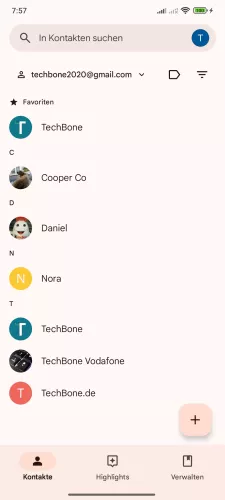
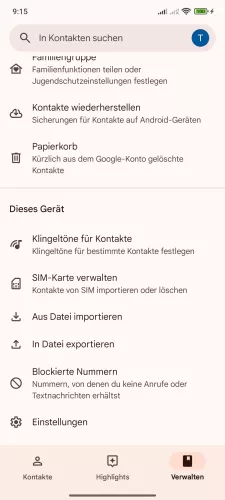

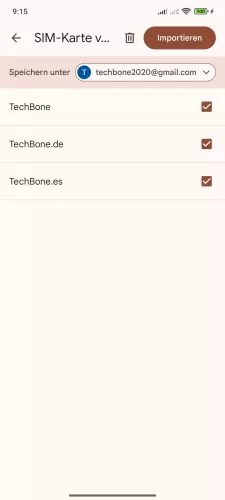
- Öffne die Kontakte-App
- Tippe auf Verwalten
- Tippe auf SIM-Karte verwalten
- Wähle eine SIM-Karte und tippe auf OK
- Wähle die gewünschten Kontakte und tippe auf Importieren
Lerne mit unseren ausführlichen Xiaomi-Anleitungen dein Smartphone mit MIUI oder HyperOS Schritt für Schritt kennen.